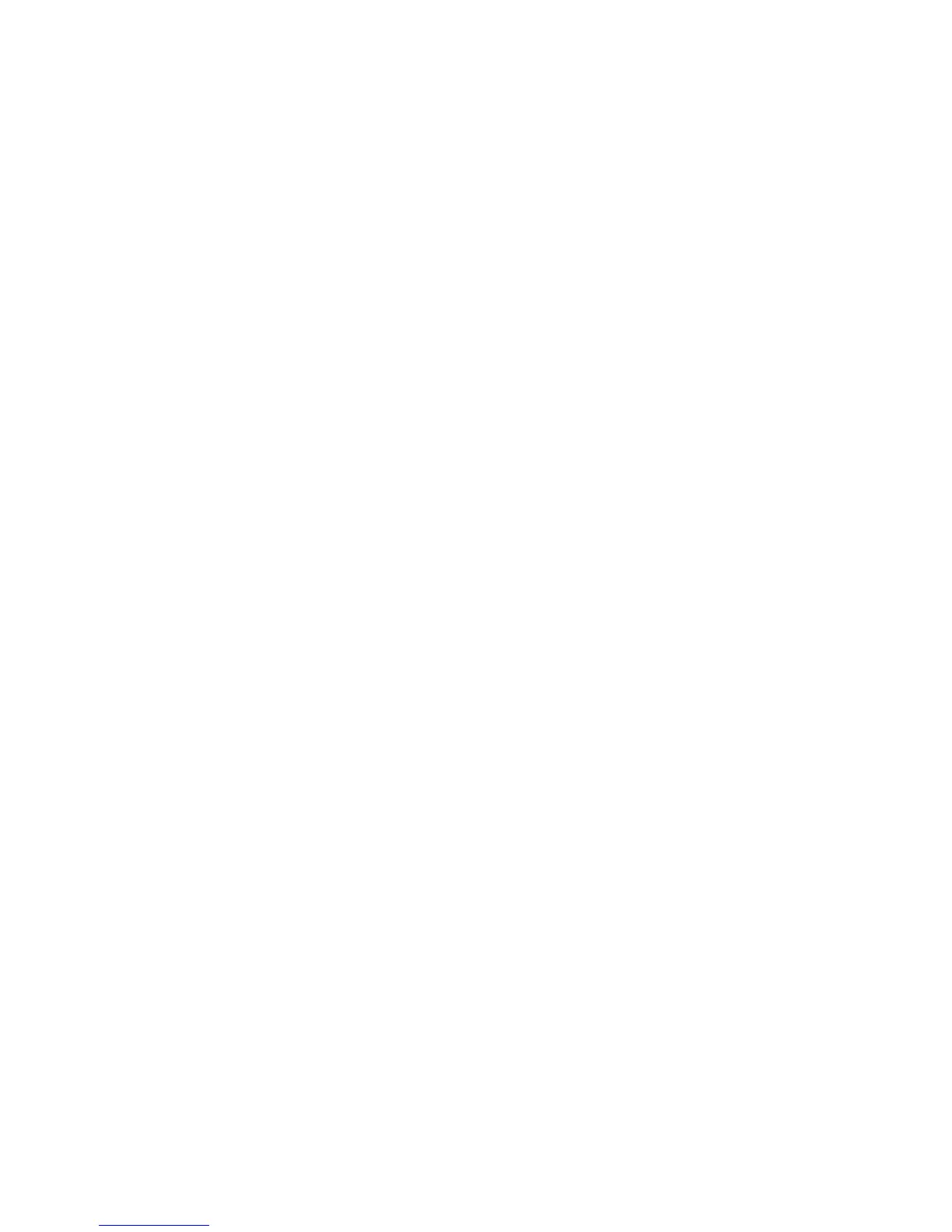28 Português
No computador Servidor
1 Certique-se de que o FSX e os drivers FIP estão instalados e em execução.
2 DVD1 original: Edição FSX Deluxe; Vá até a pasta SDK e execute Setup.exe.
3 Exibir arquivos ocultos. No Windows Explorer (se for o Vista, pressione a tecla Alt),
vá até Ferramentas > Opções de Pasta. Selecione a aba Exibir. Em Congurações
Avançadas > Pastas e arquivos ocultos, selecione Exibir pastas e arquivos ocultos.
4 Localizar SimConnect.xml
No Vista: C:\Users\username\AppData\Roaming\Microsoft\FSX\
No XP: C:\Documents and Settings\Application Data\Microsoft\FSX\
Add section within the section <SimBase.Document...>
<SimConnect.Comm>
<Disabled>False</Disabled>
<Protocol>IPv4</Protocol>
<Scope>global</Scope>
<Address>SERVER_MACHINE_IP_ADDRESS</Address>
<MaxClients>64</MaxClients>
<Port>SERVER_MACHINE_PORT_NUMBER</Port>
<MaxRecvSize>4096</MaxRecvSize>
<DisableNagle>False</DisableNagle>
</SimConnect.Comm>
Observação: Encontre e insira o endereço de IP do computador no campo acima em Painel de Controle >
Conexões de Rede > Conexão Local. Selecione a aba Suporte.
Observação: Selecione um Número da porta maior que 1024 (que não seja 8080).
Recomendamos usar 2001.
Observação: Anote o endereço de IP do computador Servidor e o Número da porta para quando estiver
congurando o computador Cliente.